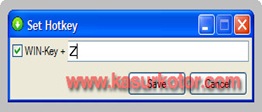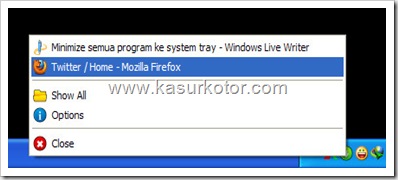Anda mungkin pernah mengalami download video-video dari google video, youtube atau file-file berukuran besar lainnya dengan kecepatan yang sangat lambat, dan untuk download satu file aja bisa membutuhkan waktu berjam-jam meskipun anda menggunakan jasa provider internet yang paling baik sekalipun. Hal itu disebabkan oleh download manager standar built-in yang ada di browser anda. Anda dapat mempercepat kecepatan download jika anda menggantinya dengan download manager baru. Berikut review software aplikasi tersebut.
Windows Download Manager (Download Manager untuk OS Windows)
ConnectFusion
http://www.connectfusion.com
Download manager ini cukup cepat (beberapa sumber, mengklaim kecepatannya 50% lebih cepat daripada download manager built-in standar), selain itu software ini mudah digunakan. Software ini gratis.
DL Expert
http://www.yanew.com
Download manager ini menyediakan fitur multithreading, scheduling, auto close, integrasi dengan clipboard, integrasi dengan internet dan banyak lagi.
Download Accelerator Manager
http://www.tensons.com
Fitur yang ada dalam layanan ini termasuk dukungan proxy, scheduler, kemampuan untuk download link dengan redirect, indikator manajemen ruang di hard disk/media penyimpanan lain, fitur auto shutdown, juga integrasi dengan internet explorer, firefox, opera, netscape, mozilla, avant, dan maxthon.
Download Accelerator Plus
http://www.speedbit.com
Aplikasi download cepat bagus dengan banyak fitur-fitur yang tidak akan kamu temukan dimanapun, seperti file hredder dan pembersih cookie/history/temp. Aplikai ini dapat terintgrasi dengan internet explorer, firefox, opera, netscape, dan mozilla.
Download Commander
http://www.heitmeijer.nl/downloadcommandr.aspx
Manager menarik dengan fitur multithread dan dapat berintegrasi dengan internet explorer.
Download Express
http://www.metaproduct.com/mp/MetaProducts_Download_Express.htm
Bagi anda yang memiliki komputer dengan resource internet terbatas sekitar di bawah 680 Kb, anda dapat menggunakan aplikasi ini untuk mempercepat download anda. Software ini juga dapat berintegrasi dengan Internet Explorer, Firefox, Netscape, Seamonkey, dan Flock.
FlashGet
http://www.flashget.com/en/browser.htm
Download manager ini memiliki fitur dukungan terhadap rangkaian file, multile location dan site spidering. Download manager ini juga mendukung media protokol RTSP dan MMS dan juga BitToreent dan eDonkey P2. Flashget ini dapat terintegrasi dengan Firefox, Opera, Mozilla, SeaMonkey, NetScape, Avant dan Maxthon.
Free Download Accelerator
http://www.download.com/free-download-accelerator/3000-2071
_4-10293460.html?tag=lst-1-5
Program download manager basic/sederhana dengan kemampuan mempercepat download hingga 800% lebih cepat daripada download manager built-in.
Fresh Download
http://www.freshdevices.com/freshdown.html
Download Manager ini menyediakan fitur scheduler, clipboard monitor, antivirus scanning, dukungan proxy, ekstraktor zip, dan integrasi dengan browser internet explorer, firefox, opera, netscape, avant, maxthon, dan slim. Selain fitur-fitur ini masih banyak lagi fitur lainnya dan yang paling hebat adalah software ini gratis, meskipun fitur dan kemampuan yang ditawarkannya lebih bagus daripada shareware.
Gigaget
http://www.gigaget.com
Gigaget merupakan aplikasi download manager dengan kelebihan validasi integrasi auto data koreksi, dukungan MMS, RTSP, dan flash.
LeechGet
http://www.leechget.net/en
LeechGet adalah program termudah untuk digunakan dalam daftar review ini. Fiturnya banyak sekali, seperti download otomatis, mengulang dan memperbaiki hasil download yang rusak, timer download, hang-up dan shutdown otomatis dan juga integrasi dengan internet explorer, mozilla dan opera.
NetLeech
http://www.netleech.com
Download manager NetLeech ini mendukung proxy, file spitting, file filter, file sorting dan integrasi dengan internet explorer.
NetTransport
http://www.net-xfer.com
Tidak hanya dukungan dengan protokol standar HTTP(S) dan (S)FTP, tetapi juga mendukung MMS, RTSP, dan protokol media streaming PNM dan protokol eDonkey dan BitTorrent P2P. Juga integrasi dengan internet explorer, firefox dan opera.
OrbitDownloader
http://www.orbitdownloader.net
Dukungan protokol yang ditawarkan download manager ini adalah HTTP(S), FTP, Metalink, RTSP, PNM, MMS, Nss, RTMP, download video langsung seperti dari YouTube, musik dari situs seperti Pandora dan download file dari situs seperti RapidShare. Download manager ini bekerja dengan internet explorer, firefox, netscape, opera, dan maxthon.
SimpleDownload
http://www.moogsoftware.com/download%20oftware.html
SimpleDownload ini merupakan manager sederhana dengan dukungan fitur seperti file sorting.
TrueDownloader
http://francis.dupont.free.fr/truedownloader
Download manager ini memiliki dukungan HTTP/FTP, proksi, ZIP previewing, dll. TrueDownloader dapat terintegrasi dengan internet explorer, firefox, dan mozilla.
VisualWget
http://visualwget.blogspot.com
software ini merupakan wGet front-end dengan dukungan skin dan integrasi dengan internet explorer
WackGet
http://www.download.com/wackget/3000-2071_4-10537007.html?tag=lst-1-7
WackGet ini merupakan aplikasi download minimalistik dan dapat terintegrasi dengan internet explorer.
Yada
http://www.yadaware.com
Download manager yang cukup cepat dengan fitur drag n drop, multithreading, batch downloading dan banyak lagi.
Macintosh Download Manager (Download Manager untuk OS Macintosh)
COcoaWget
http://en.cocoawget.nobody.jp
Wget front-end cocoa sederhana yang dapat membantu mempercepat download anda
cURL GUI
http://www.them.w/themsw/curlgui/index.php
CurlGUI ini merupakan oftware applescript front-end untuk cURL (salah satu jenis open source download manager)
Download Manager Linux (download manager untuk OS/platform linux)
Downloader for X
http://www.krasu.ru/soft/chuchelo
Software ini merupakan downloader yang cepat untuk platform linux. Antarmuka software ini cukup sederhana sehingga mudah anda gunakan.
Gwget
http://www.gnome.org/projects/gwget
Software ini merupakan Wget (salah satu jenis open source download manager) untuk Gnome dengan integrasi dengan firefox dan epiphany, browser yang cukup terkenal bagi pengguna linux
KGet
http://kde.org/
Software minimalis ini bekerja dengan baik dengan browser KDE dan konqueror yang juga merupakan browser terkenal bagi pengguna linux.
Cross-Platform Download Manager (Download manager untuk semua platform dan jenis OS)
cURL
http://curl.haxx.se/
cURL ini merupakan aplikasi command-line download manager yang mendukung (S)(T)FTP(S), HTTP(S), SCP, Telnet, DICT, File dan LDAP. Selain itu banyak sekali fitur-fitur menarik lain yang bisa anda dapatkan dari cURL ini. cURL dapat anda jalankan pada platform windows, macintosh dan linux.
curl::GUI
http://www.martin-achem.de/wgetgui/curlgui.html
Software ini merupakan GUI sederhana untuk open source cURL yang disebutkan diatas. Tersedia untuk platform Windows dan Linux
DownThemAll
http://www.downthemall.net
DownnThemAll ini merupakan ekstensi firefox dengan tool spidering. Tersedia untuk platform OS windows, Macintosh, dan Linux.
FlashGot
http://flashgot.net
FlashGot ini bukan merupakan download manager sejati, tetapi ekstensi firefox yang akan menggunakan download manager untuk mendownload dari link yang akan anda download. Platform OS tersedia untuk windows, macintosh, dan linux.
Wget
http://www.gnu.org/software/wget
Wget ini merupakan tool command-line yang sangat baik dengan dukungan HTTP(S) dan FTP, site downloading, dukungan proksi, site spidering, bandwith limiting dan banyak lagi yang lain. Tersedia untuk platform OS Windows, Macintosh dan Linux. (admin/berbagai nara sumber)
Selengkapnya...